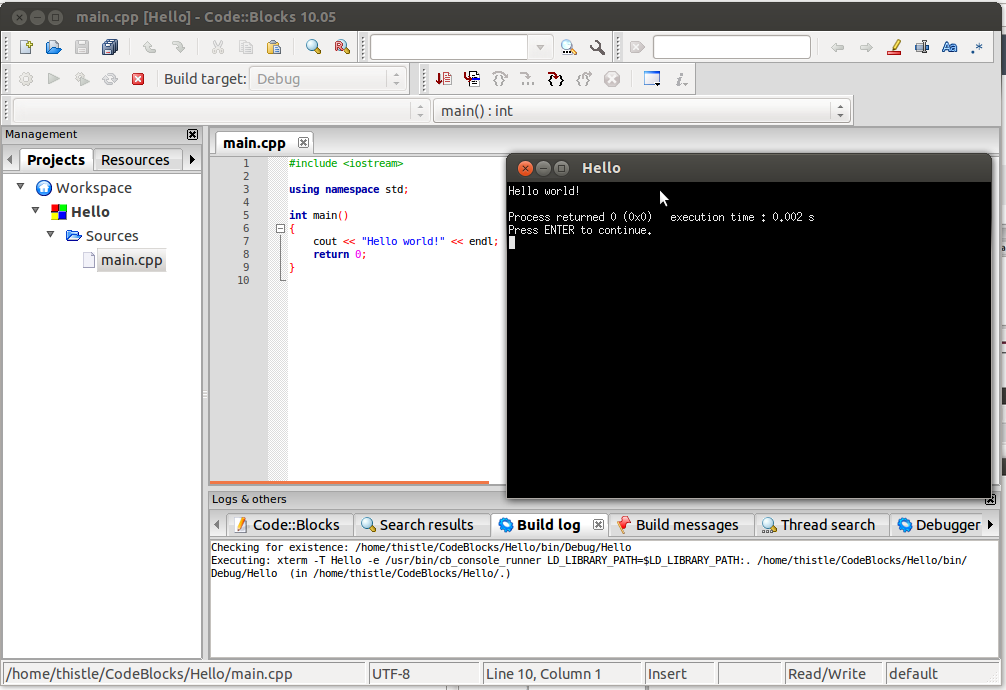Ubuntu下安装Code::Blocks集成开发环境,有很多中方法以下两种方法均测试成功,必须保证在有网的情况下。
一.在通过软件中心安装
1.安装必要的编译环境
$sudo apt-get install build-essential
$sudo apt-get install gdb(通常,第一条指令执行完成后,gdb就已经被成功安装了)
2.通过Ubuntu软件中心图形化安装Code::Blocks的IDE
打开Ubuntu软件中心搜索Code::Blocks,如下所示:
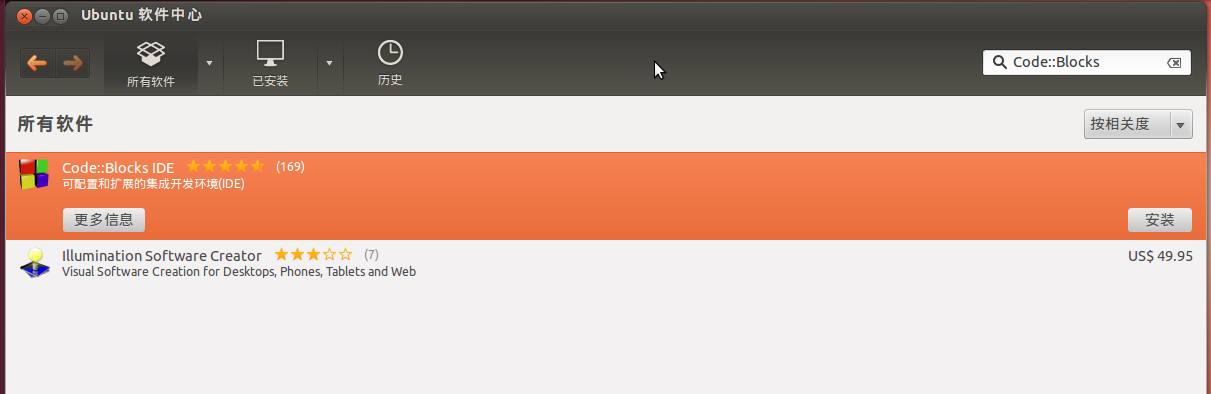
点左侧的更多信息勾选附加组件,如下图所示,
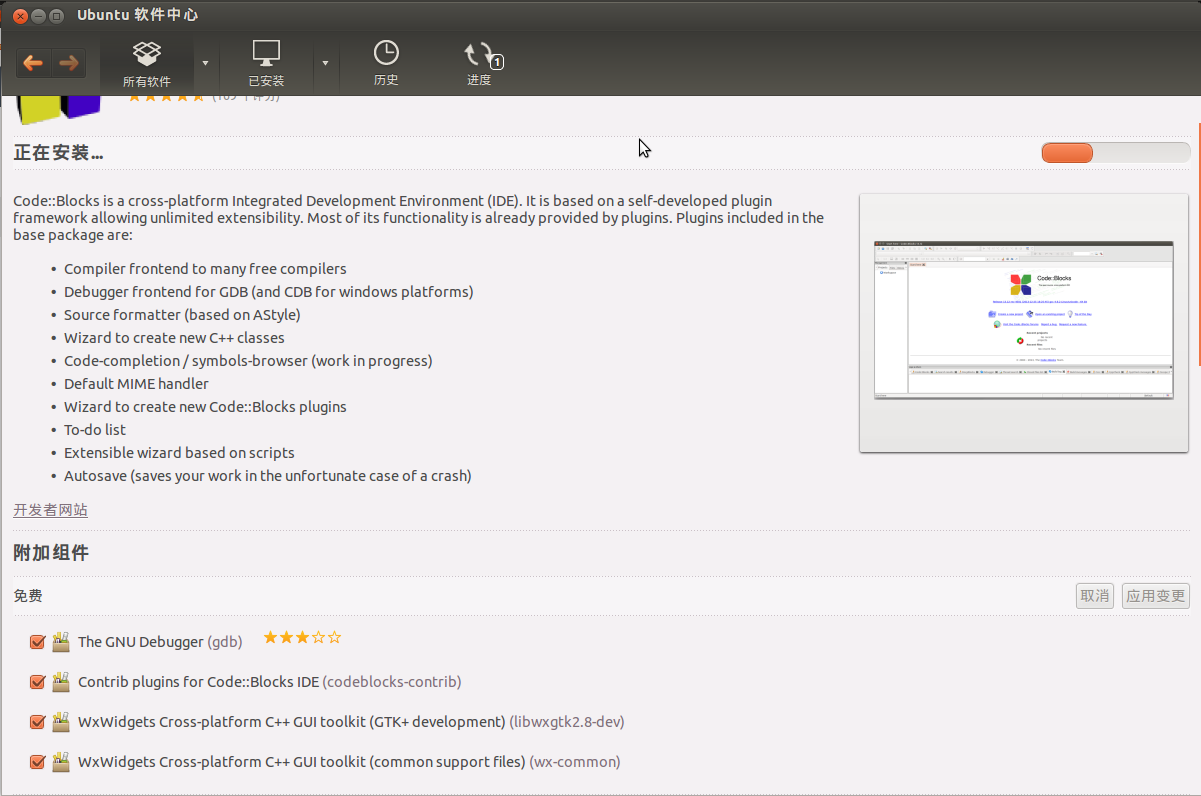
然后击右侧的”安装”按钮进行安装,可以在软件中心的进度分页中查看安装进度,
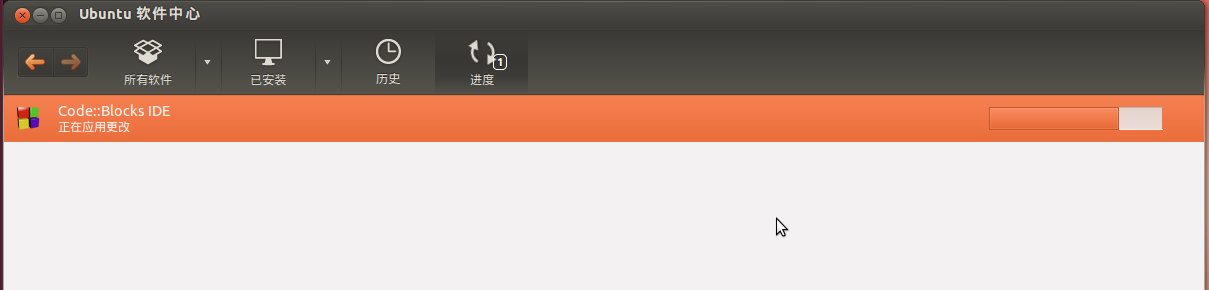
3.安装wxWidgets组件(wxWidgets的网址:http://www.wxwidgets.org/)
$sudo apt-get install libwxbase2.8
$sudo apt-get install libwxbase2.8-dev
$sudo apt-get install libwxgtk2.8-0
$sudo apt-get install libwxgtk2.8-dev
$sudo apt-get install libwxgtk2.8-dbg
$sudo apt-get install wx-common
$sudo apt-get install wx2.8-headers
$sudo apt-get install wx2.8-i18n
(如果第2步中图形化安装时,选择了附件组建,则上述组件中有些已被安装,如:libwxgtk2.8-dev和wx-common等)
至此,Code:Blocks安装结束,可以在Dash主页中打开使用了。
二.命令行方式安装
1.安装基本的编译环境
$sudo apt-get install build-essential
$sudo apt-get install gdb
2.安装Code::Blocks
$sudo apt-get install codeblocks
$sudo apt-get install codeblocks-dbg
$sudo apt-get install wxformbuilder
3.安装wxWidgets组件
$sudo apt-get install libwxbase2.8
$sudo apt-get install libwxbase2.8-dev
$sudo apt-get install libwxgtk2.8-0
$sudo apt-get install libwxgtk2.8-dev
$sudo apt-get install libwxgtk2.8-dbg
$sudo apt-get install wx-common
$sudo apt-get install wx2.8-headers
$sudo apt-get install wx2.8-i18n
还有两个组建分别是示例和文档,可选择性安装,此处为节省空间不安装。
($sudo apt-get install wx2.8-examples
$sudo apt-get install wx2.8-doc)
至此,安装全部结束,可以在Dash主页中打开Code::Blocks。
三.测试
首次启动Code::Blocks时,需要为其指定默认的编译器GCC,跟着向导操作即可。成功启动Code::Blocks后如下图所示,
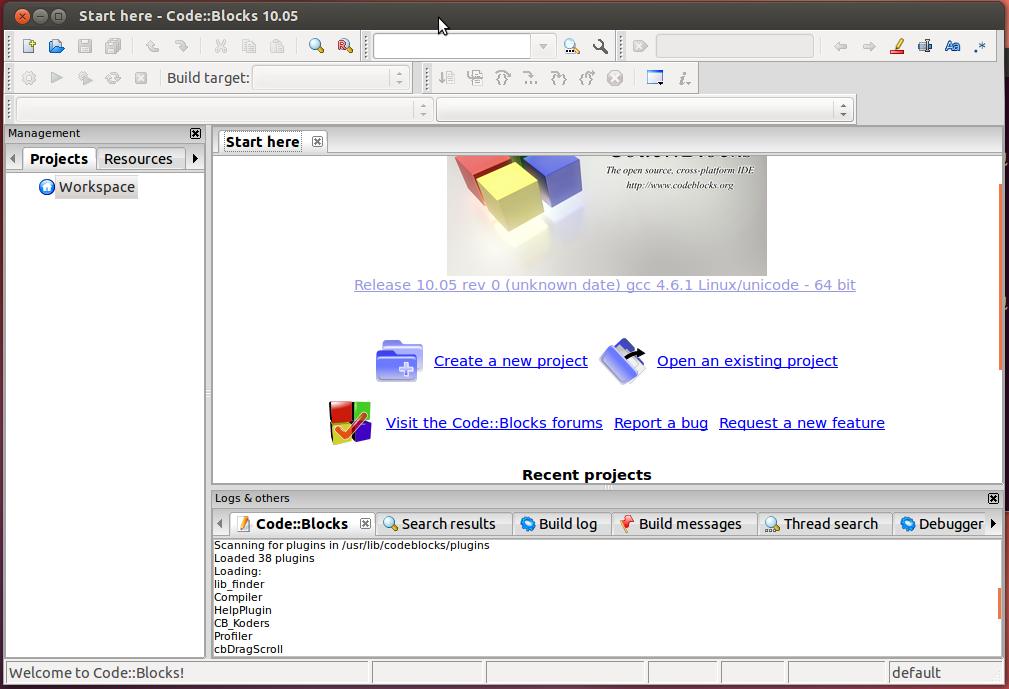
选择”Create a new project”->”Console application”->”Go”创建一个新工程,指定工程名和工程路径,如下图所示,
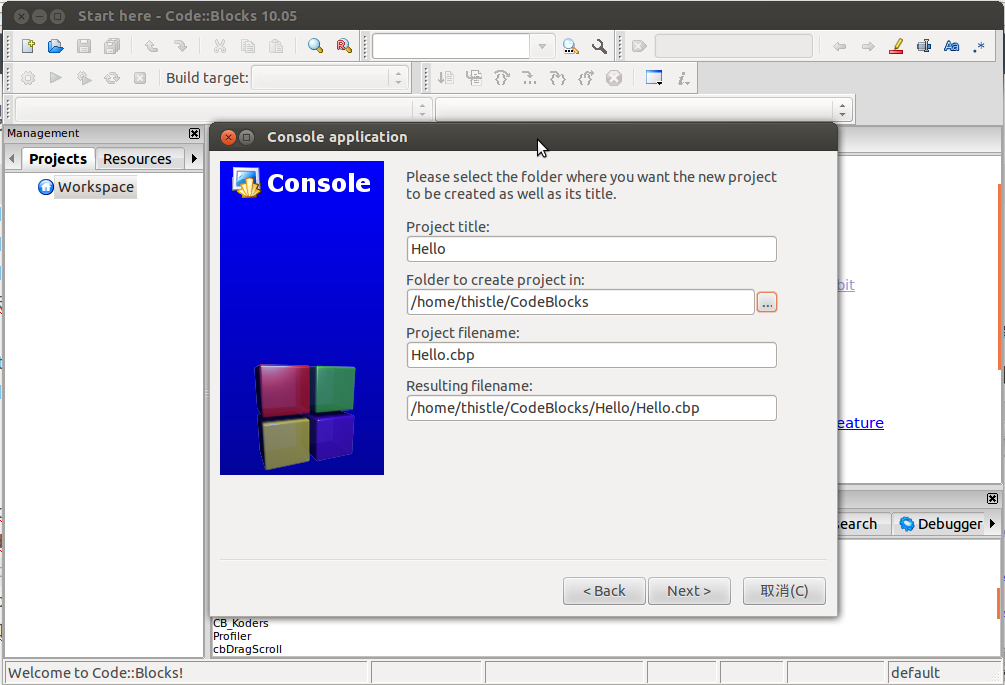
系统默认创建一个Hello World程序,编译运行,测试环境安装是否能正常使用,如下图所示,